来源:小编 更新:2025-11-03 04:56:16
用手机看
亲爱的电脑用户,你是否曾遇到过这样的烦恼:某个系统工具突然出现在你的电脑上,而你却不知道怎么卸载它?别急,今天就来手把手教你如何卸载那些不请自来的系统工具,让你的电脑恢复清爽!
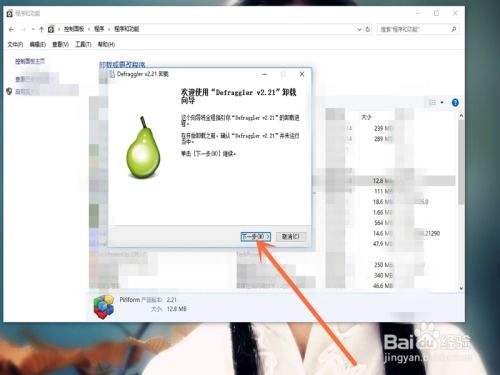
首先,我们要明确什么是系统工具。系统工具通常是指那些集成在操作系统中的软件,它们可以帮助我们管理电脑、优化性能、保护隐私等。有些系统工具可能并不是我们需要的,甚至可能会占用系统资源,影响电脑运行。
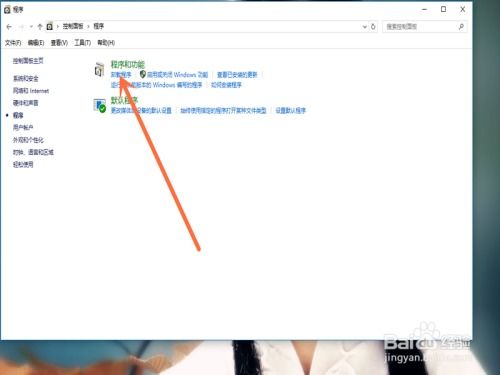
要卸载系统工具,首先需要找到它。以下是一些查找系统工具的方法:
1. 任务管理器:按下Ctrl+Alt+Del,打开任务管理器,在“进程”或“应用程序”页中查找可疑的进程。
2. 资源监视器:按下Win+R,输入“resmon”打开资源监视器,查看哪些程序占用CPU、内存和磁盘资源较多。
3. 控制面板:打开控制面板,在“程序”或“程序和功能”中查找可能不需要的系统工具。
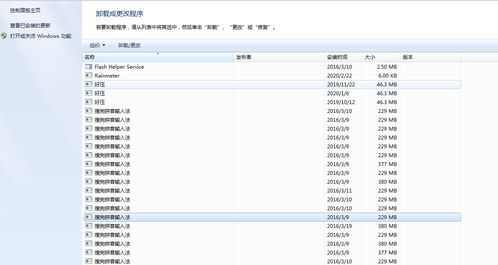
找到系统工具后,我们可以按照以下步骤进行卸载:
1. 控制面板卸载:在控制面板中找到该工具,点击“卸载”或“更改/卸载”按钮。
2. Windows功能:如果系统工具是通过Windows功能添加的,可以在“控制面板”的“程序”中找到“Windows功能”,勾选或取消勾选相应的功能。
3. 第三方卸载工具:如果以上方法都无法卸载,可以使用第三方卸载工具,如IObit Uninstaller、Revo Uninstaller等。
在卸载系统工具时,请注意以下几点:
1. 备份重要数据:在卸载之前,确保备份重要数据,以防万一。
2. 谨慎操作:在卸载过程中,不要随意勾选未知选项,以免影响系统稳定。
3. 官方渠道:如果不确定某个工具是否安全,建议从官方渠道获取更多信息。
通过以上方法,相信你已经学会了如何卸载电脑上的系统工具。不过,为了避免类似问题再次发生,以下建议或许能帮到你:
1. 谨慎安装软件:在安装软件时,仔细阅读许可协议,避免安装不必要的附加软件。
2. 定期清理:定期清理电脑,删除不必要的文件和程序,保持系统整洁。
3. 更新操作系统:及时更新操作系统,修复已知漏洞,提高系统安全性。
希望这篇文章能帮助你解决系统工具卸载的烦恼,让你的电脑运行更加顺畅!